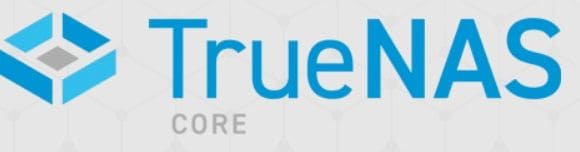
Aimeriez-vous un programme pour conserver une vaste quantité d'informations ? Le programme TrueNAS est un programme de stockage parfait pour sauvegarder des documents, des images, des vidéos et de la musique. De plus, cela vous permet de les consulter à partir de divers équipements et de les partager facilement. Ce manuel vous aidera à mettre en place TrueNAS CORE sur votre dispositif. De plus, vous apprendrez les spécifications nécessaires pour l'installation du TrueNAS CORE et comment récupérer les données égarées.
Installation de TrueNAS Configuration requise

Le système TrueNAS peut fonctionner sur une variété de configurations matérielles. Cependant, les exigences de configuration pour l'installation de TrueNAS CORE peuvent différer en fonction de la configuration matérielle et de l'utilisation prévue de votre système. Ces exigences sont notamment les suivantes
- Processeur : vous devez avoir un CPU à double cœur Intel 64 bits ou AMD x86_64.
- RAM : il est recommandé de disposer d'au moins 8 Go de mémoire vive, mais il est préférable d'en avoir davantage pour les déploiements plus conséquents ou les charges de travail plus exigeantes.
- Stockage : L'installation de TrueNAS requiert des disques durs d'une capacité de 16 Go ou au moins deux disques durs de même taille pour former un unique ensemble de stockage.
- Réseau : Un câble Ethernet est indispensable car il n'est pas compatible avec la connexion sans fil.
- DVD ou clé USB: Étant donné que les CD ne marchent pas, il est nécessaire d'avoir un DVD ou une clé USB d'au moins 1 Go comme moyen pour installer TrueNAS.
Quelle est la procédure d'installation de TrueNAS ?
Initialement, la mise en place de TrueNAS CORE peut sembler complexe. Cependant, nous avons élaboré ce manuel et détaillé chaque étape de la procédure en termes clairs. Il vous donnera la possibilité de mettre en place TrueNAS avec succès et sans trop de difficultés. Le processus comporte les étapes suivantes :
Étape 1Fabriquer un disque de démarrage ou insérer le programme d'installation sur un appareil
Avant d'entamer le processus de mise en place, il est essentiel de se procurer préalablement une copie du logiciel d'installation et de la déposer sur l'appareil que vous avez sélectionné pour configurer TrueNAS. Il y a deux façons de procéder :
- Additionner à un appareil.
- Création d'un disque amorçable.
L'acte d'inclure le programme d'installation sur un appareil implique de télécharger le logiciel d'installation TrueNAS CORE et de le transférer sur une clé USB ou un disque optique. Introduisez ensuite l'appareil dans votre ordinateur.
La fabrication d'un disque de démarrage implique l'emploi d'un logiciel pour dupliquer le fichier d'installation sur une clé USB et ensuite paramétrer l'appareil afin qu'il puisse être utilisé pour démarrer. La deuxième technique est habituellement plus rapide et plus commode que l'incorporation manuelle du logiciel d'installation.
Étape 2Redémarrer le système et sélectionner le périphérique d'installation en tant que lecteur de démarrage
Après avoir accompli la première étape, relancez le système.
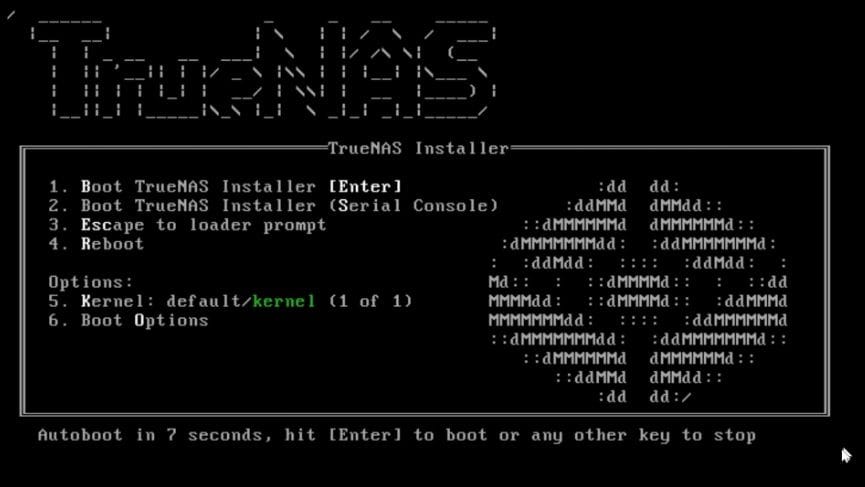
Une fenêtre s'ouvre sur le menu d'installation. Appuyez sur la touche Entrée ou cliquez sur OK pour commencer l'installation du noyau TrueNAS.
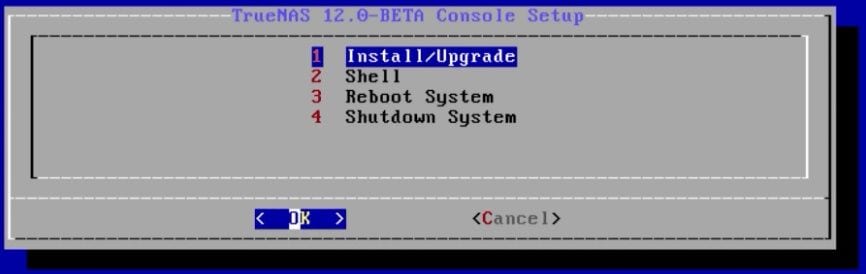
Par la suite, vous apercevrez le tableau des réglages de la console TrueNAS. Choisissez Installer/Mettre à jour pour commencer le processus d'installation de TrueNAS CORE.
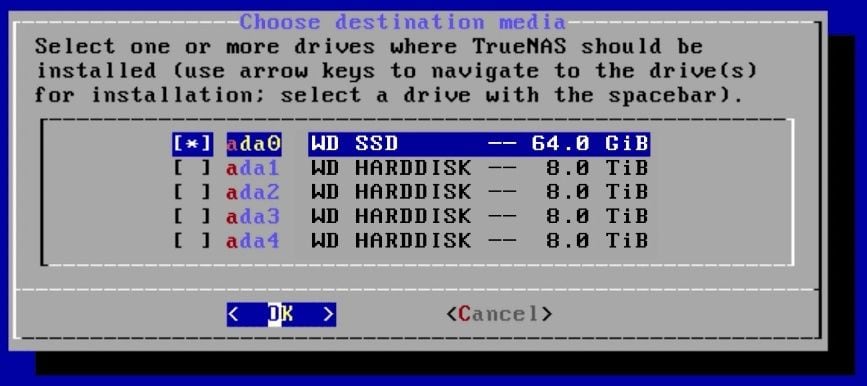
Les choix ci-dessous donnent accès à l'inventaire des dispositifs de lecture disponibles pour l'installation. Sélectionnez le dispositif de démarrage, et non le support de stockage. Pour déterminer avec certitude lequel des disques répertoriés est le périphérique de démarrage, vérifiez la taille des disques. Puisque le périphérique de démarrage est habituellement de taille inférieure aux disques de stockage, déplacez-vous vers lui en utilisant les touches directionnelles et pressez la touche Espace.
Le message d'avertissement s'affiche. Appuyez sur OK et Oui pour continuer.
Etape 3Relancer pour commencer l'installation
Il est nécessaire par la suite de redémarrer l'appareil pour commencer l'installation du TrueNAS CORE. Les modifications que vous apportez lors de la configuration de TrueNAS ne prendront effet qu'après le redémarrage du système.
Il est donc essentiel de relancer le système, car cela permet de mettre en œuvre toutes les modifications effectuées pendant le processus d'installation, et le système démarre avec le système d'exploitation et les éléments logiciels récemment installés.
Étape 4Procéder à l'installation
Lorsque vous avez relancé le système, effectuez l'installation et la configuration de TrueNAS.
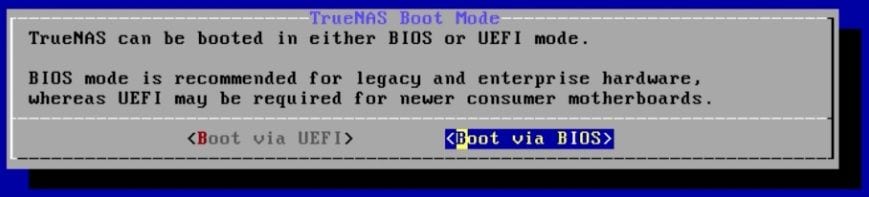
Maintenant, vous devez lancer TrueNAS CORE soit en UEFI soit en BIOS. Selon les réglages de votre firmware, le système optera entre les deux. Si ce n'est pas le cas, notez que le BIOS est approprié pour les équipements plus anciens, tandis que l'UEFI est généralement plus adapté aux équipements plus récents. Par ailleurs, le choix dépendra des exigences logicielles et du système d'exploitation.
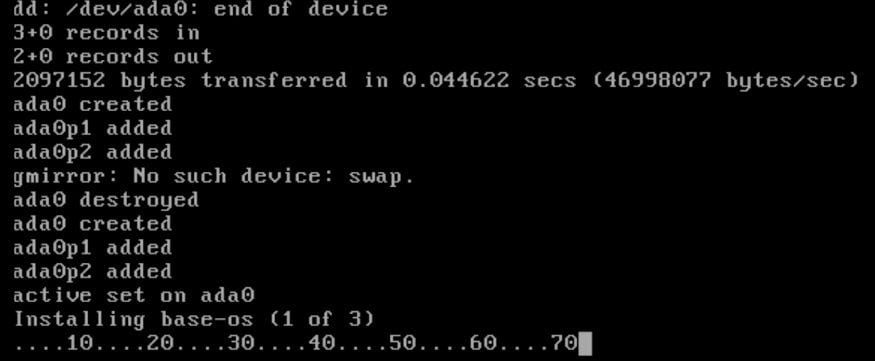
La démarche d'installation a débuté et devrait persister quelques minutes.
Étape 5réinitialisation pour terminer l'installation des truenas

Après avoir terminé l'installation, une fenêtre surgit, vous invitant à redémarrer le système et à retirer le support d'installation. Cliquez sur OK pour redémarrer avant de retirer le dispositif d'installation du système, et vous avez fini.
Restauration des données perdues sur TrueNAS?
Bien que des méthodes pour récupérer les informations perdues existent, elles peuvent ne pas être efficaces dans certaines circonstances.
Le procédé de récupération des informations sur le TrueNAS CORE est influencé par divers éléments, tels que la durée depuis la perte des données, la nature de la perte de données et bien d'autres encore. Afin d'éviter toute perte de données, il est recommandé de réaliser des copies de sécurité fréquentes.
Cependant, vous avez la possibilité d'utiliser des outils de récupération tiers tels que Recoverit Récupération NAS.

Wondershare Recoverit - Logiciel de restauration NAS sécurisé et digne de confiance
5 481 435 utilisateurs l'ont téléchargé.
Facilite la récupération des fichiers perdus ou supprimés, tels que les documents, les photos, les vidéos, les musiques, les courriels et d'autres types de fichiers, de manière efficace, sécurisée et exhaustive.
Compatible avec tous les fabricants de serveurs de stockage en réseau populaires, tels que Synology, QNAP, ASUSTOR, Western Digital, Buffalo, LaCie, et bien d'autres.
Gère plus de 500 situations de perte de données NAS, comme la suppression, le reformatage, le dysfonctionnement du système d'exploitation, l'échec du RAID, le contrôleur défaillant, la coupure de courant, l'infection par un virus.
Prends en charge toutes les formes de RAID, y compris le RAID 0, 1, 5, 6 et 10.
Rétablissement des informations NAS en utilisant une liaison à distance, sans retirer le disque.
Cette application est simple à utiliser et vous pouvez récupérer les données perdues sur le TrueNAS en seulement quelques étapes.
- Une fois que vous avez installé Recoverit, lancez-le et cliquez sur le bouton de récupération NAS dans la section NAS et Linux.

- Le programme Recoverit détectera automatiquement les appareils NAS disponibles. Ensuite, choisissez l'outil TrueNAS sur lequel vous avez égaré les informations.
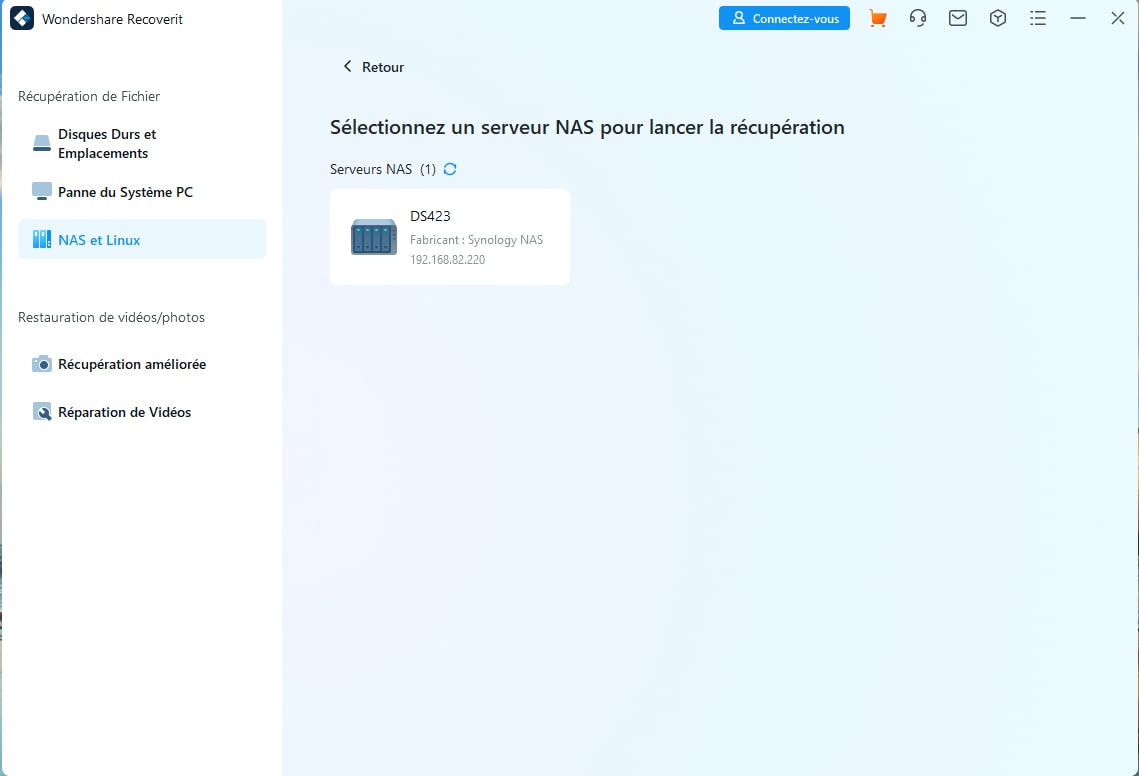
- Remplissez les renseignements nécessaires pour que le TrueNAS établisse une liaison à distance entre votre TrueNAS et le logiciel de restauration des données. Appuyez sur Connecter.

- Si la connexion est réussie, Recoverit commence à rechercher les fichiers supprimés ou perdus dans votre TrueNAS. Une fois l'examen terminé, choisissez les documents que vous voulez récupérer dans l'inventaire et appuyez sur Récupérer.

- Enfin, choisissez le lieu où les données récupérées seront sauvegardées et cliquez sur Récupérer.

Version pour Windows Vista/7/8/10/11
Version pour macOS X 10.10 - macOS 13
Ça y est, c'est fait ! Les informations du TrueNAS CORE ont été récupérées avec succès.
Conclusion
TrueNAS CORE est l'option idéale pour vous si vous recherchez un programme de stockage pour préserver l'ensemble de vos informations, telles que vos fichiers, votre bibliothèque musicale et vos images, en toute sécurité et avec une accessibilité aisée. Elle est une plateforme logicielle de sauvegarde qui peut opérer sur diverses configurations matérielles, incluant des serveurs de sauvegarde spécialisés et des machines virtuelles. La plus grande partie est que le programme est disponible en tant qu'édition gratuite et open-source ou en tant qu'édition d'entreprise payante.
Tout d'abord, il est essentiel de se familiariser avec les spécifications nécessaires, puis de suivre attentivement notre guide détaillé pour mettre en place TrueNAS. Si vous avez besoin de récupérer des informations égarées, suivez les procédures de Recoverit et vos données seront récupérées rapidement.
 100% sécurité pour le téléchargement gratuit
100% sécurité pour le téléchargement gratuit

